Nastavení Externího XML adresáře na telefonech Yealink
Pro zajištění funkcionality je nutné připravit nejprve nastavení ústředny a zároveň zajistit, aby telefony měly přístup k zabezpečenému skriptu na ústředně. Pokud se tak ještě nestalo, tak nás kontaktujte.
Pokud máte k dispozici danou URL adresu, kterou je nutné nakonfigurovat do telefonu, postupujte dle návodu.
Nejprve bude nutné se přihlásit ve stejném segmentu LAN sítě jakou jsou telefony, tedy budeme potřebovat zjistit IP adresu daného telefonu. Tu je možné zjistit stisknutím OK na panelu telefonu. Viz obrázek 1.

Obrázek 1 - zjištení IP adresy telefonu
Tuto IP adresu (např. 192.168.10.148) vložíme do URL řádky webového prohlížeče. Viz Obrázek 2.
Bude načtena přihlašovací obrazovka grafického menu telefonu a budete vyzváni k zadání uživatelského jména a hesla. V základním nastavení jsou to tyto přihlašovací údaje:
Username: admin
Password: admin
Pokud se přihlášení nepodaří kontaktujte Vašeho správce sítě/telefonů , či Vašeho dodavatele.
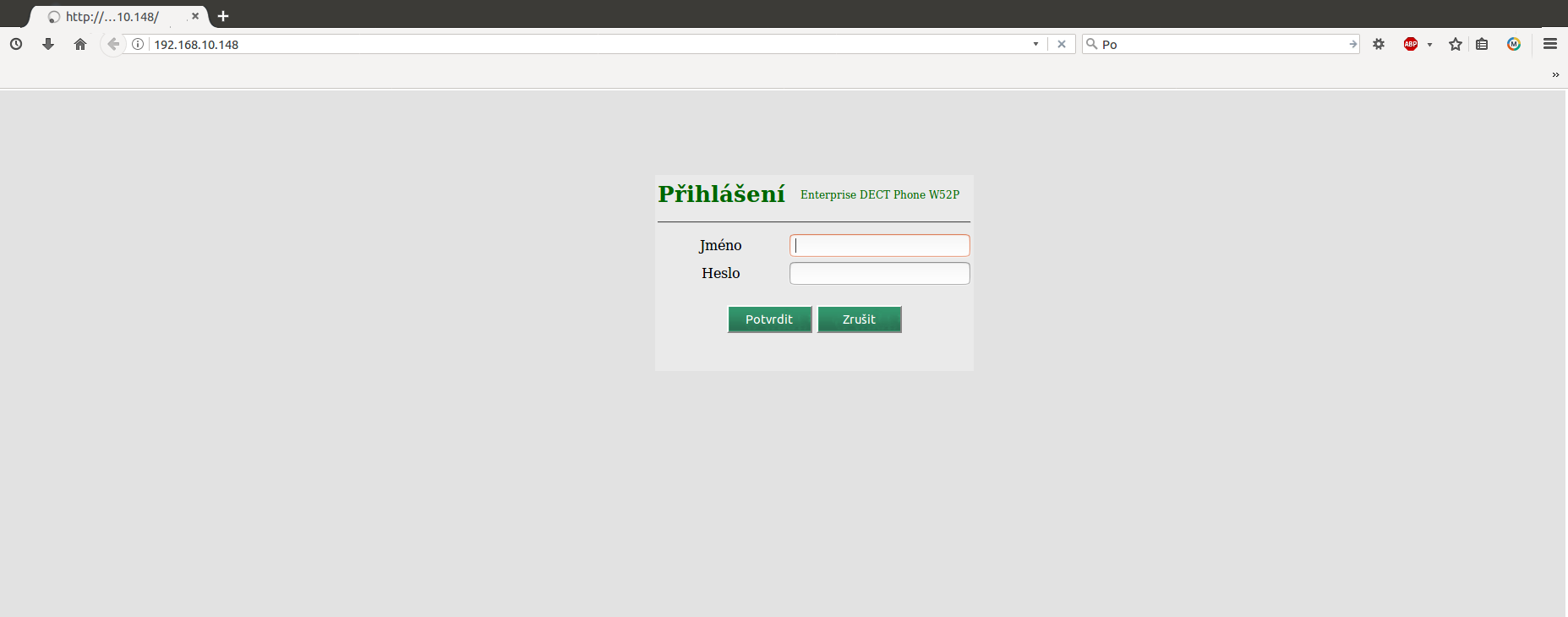
Obrázek 2 - přístup na rozhraní IP telefonu
Jakmile budete přihlášení v rozhraní je nutné jít na kartu Tel. seznam a potom v levé straně na záložku Vzdálený tel. seznam.
Do sekce Vzdálená URL je nutné vložit URL adresu (https://nazevasiustedny.daktela.com/custom/well_rmt_pbx_fw_x72.php) k skriptu, který zajistí funkčnost tohoto seznamu na Vašem telefonu, a tento seznam si pojmenovat. Do URL adresy vložte na vyznačené místo název Vaší ústředny. Viz Obrázek 3.
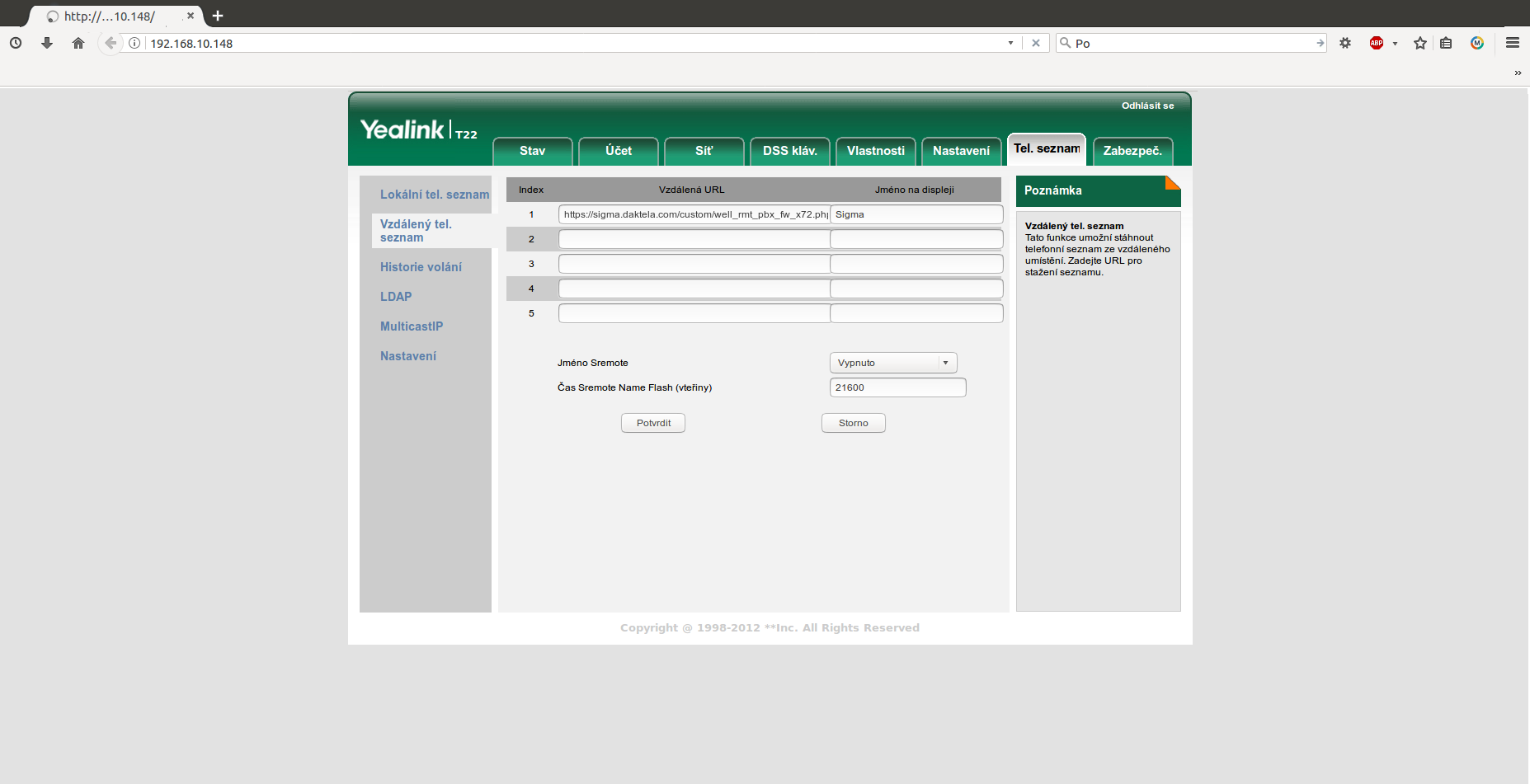
Obrázek 3 - vložení odkazu na XML adresář
Dále pro vyvolání tohoto interního seznamu linek je nutné nastavit na telefonu programovatelné tlačítko, pomocí kterého budete do toho seznamu přistupovat. Je nutné jít na kartu DSS. kláv a záložku Programovatelné klávesy. Zde například využít klávesu č. 2, kde je původně nastavený lokální adresář. Rozklikněte roletkové menu a vyberte typ XML kontakty. Dále je nutné pojmenovat tlačítko shortcutem dle uvážení. Viz Obrázek 4.
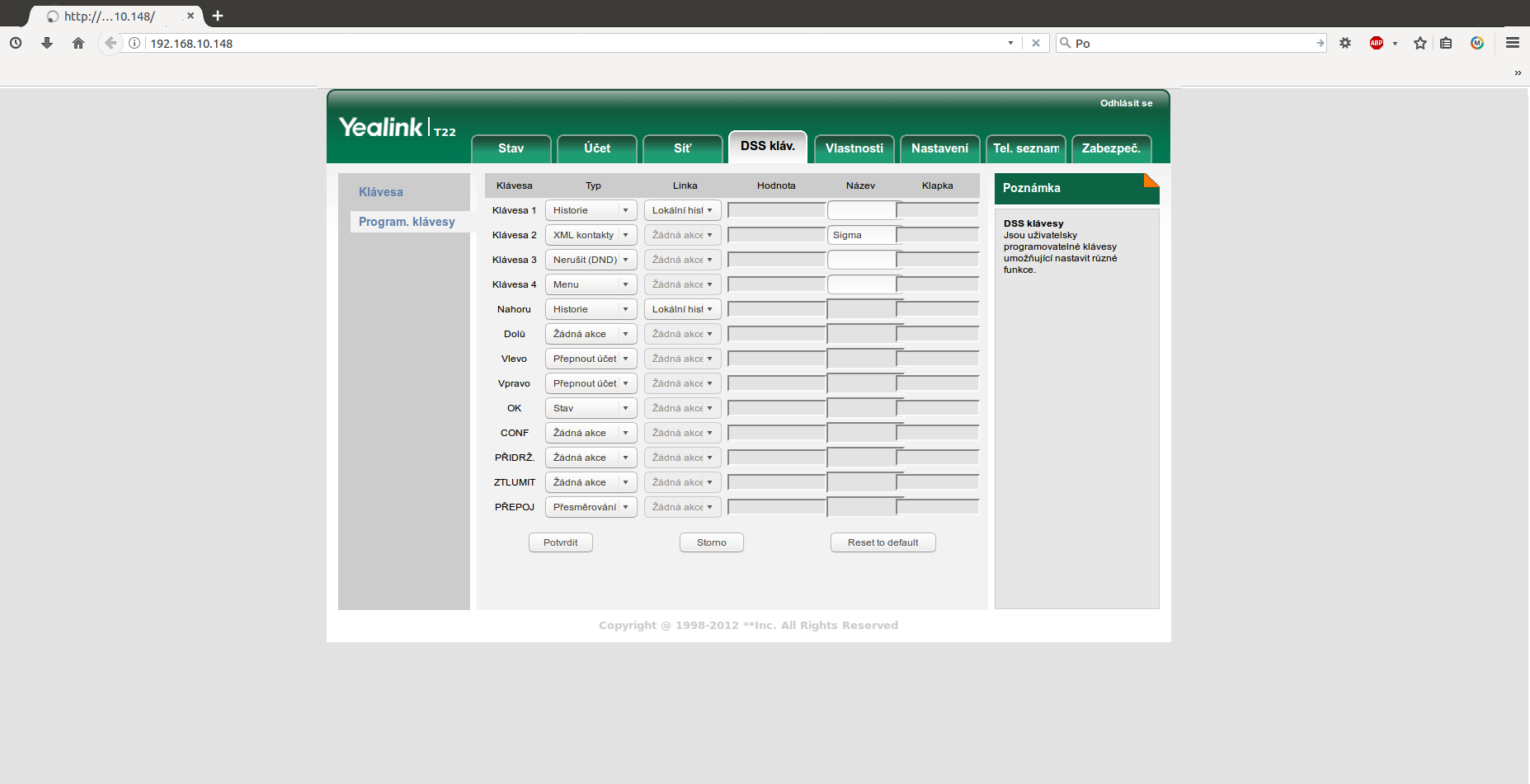
Obrázek 4 - vytvoření klávesové zkratky pro přístup k adresáři
Po vytvoření klávesové zkratky se změna promítne na displeji telefonu. Viz Obrázek 5.
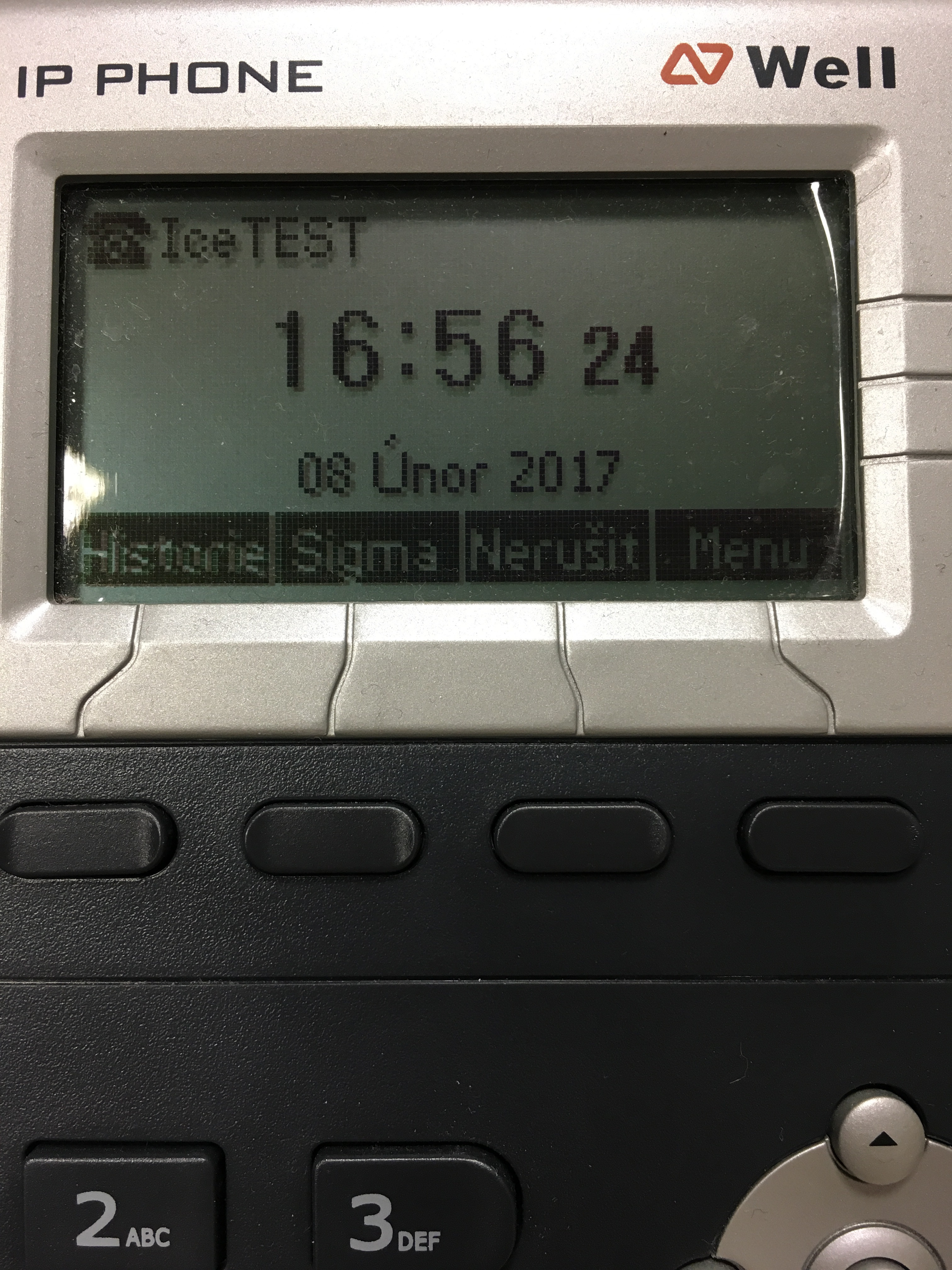
Obrázek 5 - klávesová zkratka pro přístup k adresáři na displeji
Kliknutím na dané tlačítko se zobrazí podnabídka. Po nakonfigurování je nutné nejprve provést upgrade (stiksněte Update) daného seznamu, aby byla kontaktována ústředna a stažena aktuální konfigurace interních linek. Toto je nutné provést na každém telefonu i po provedení změn na ústředně v sekci interní linky. Viz Obrázek 6.
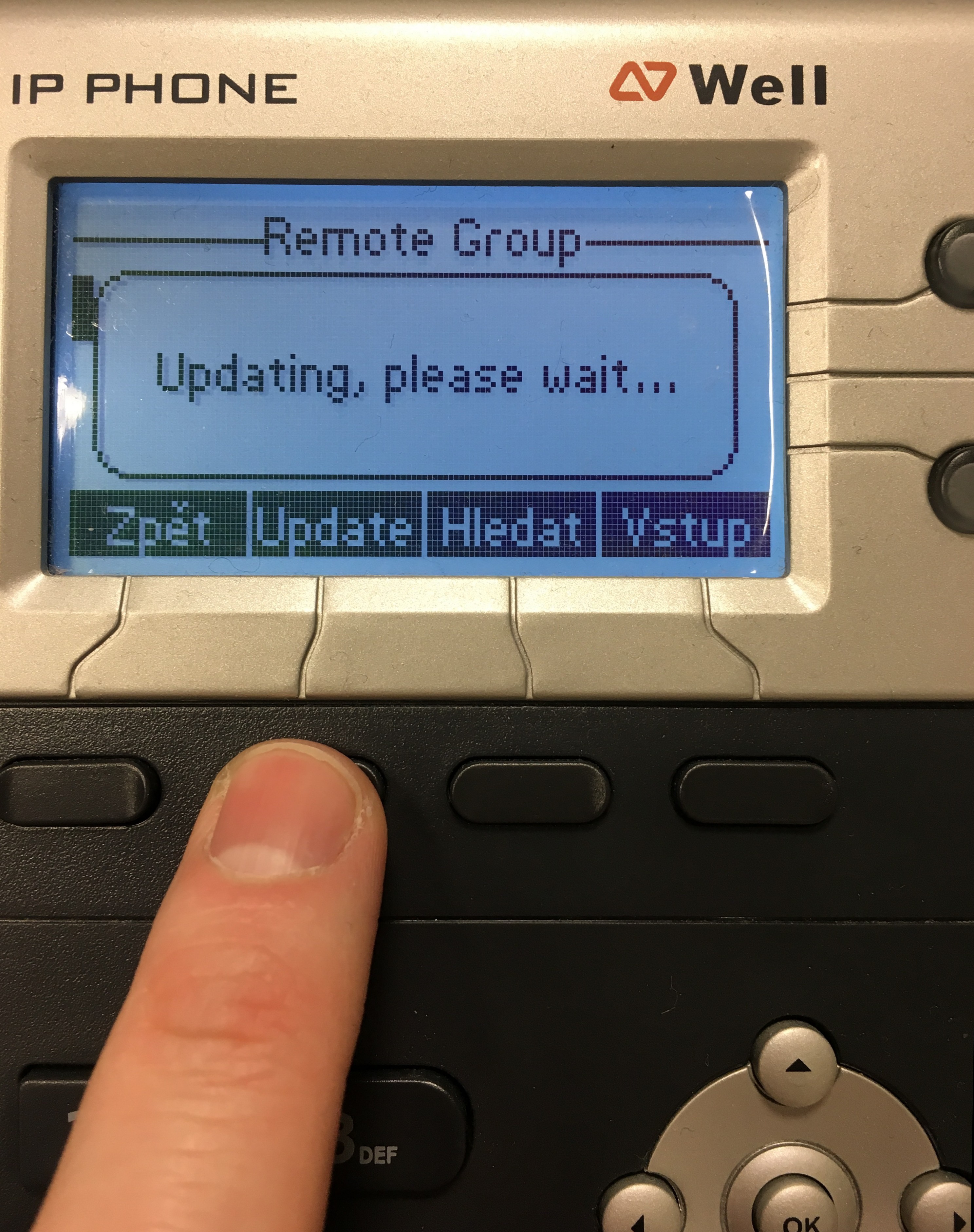
Obrázek 6 - update Vzdáleného adresáře
Po provedení update je možné vstoupit do daného vzdáleného adresáře pomocí tlačítka Vstup. Viz Obrázek 7.
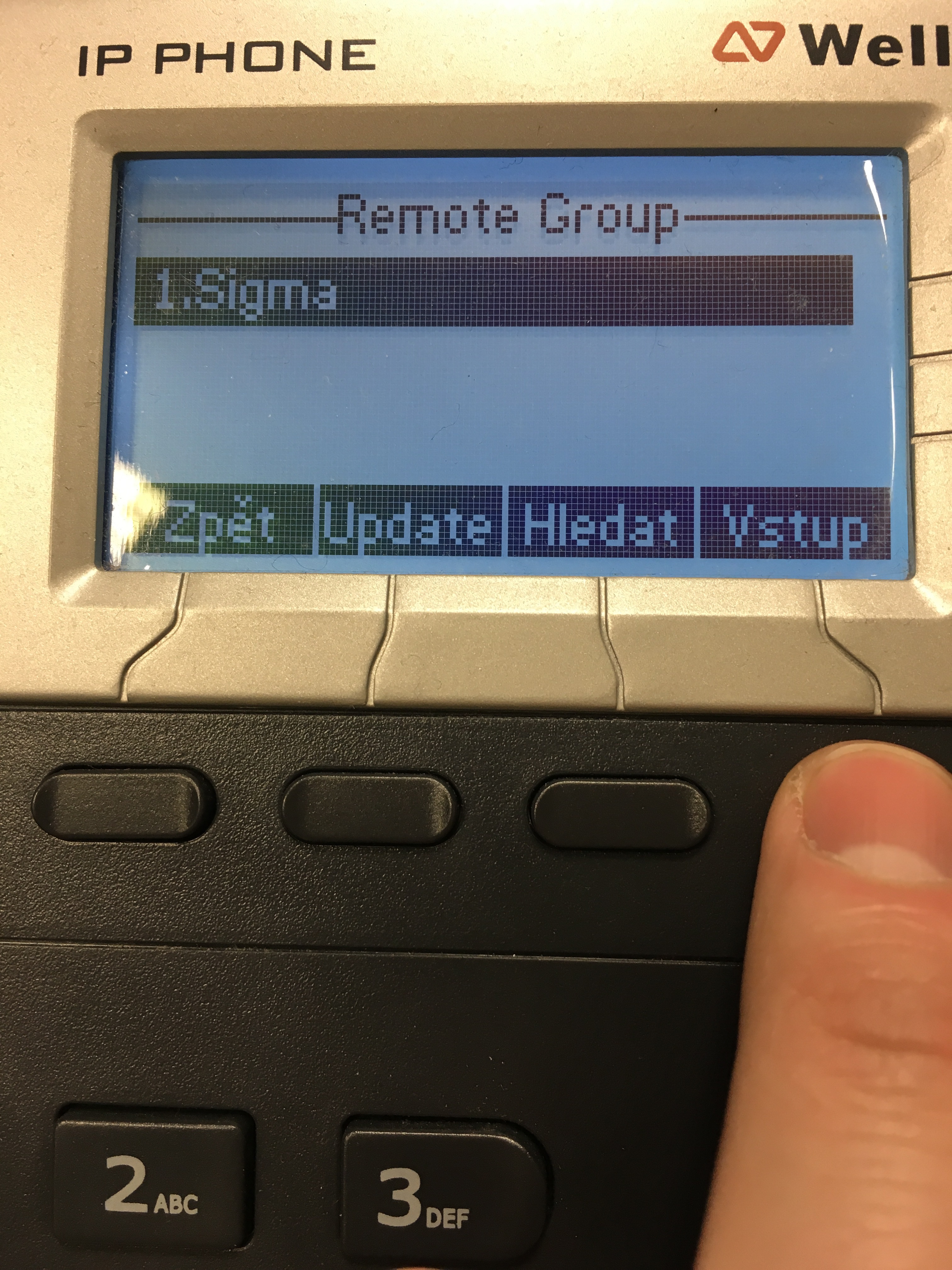
Obrázek 7 - vstup do vzdáleného adresáře
Po vstoupení do seznamu již stačí vyhledat pomocí šipek navigace Vámi požadovaný kontakt a stisknutím tlačítka Vytočit vytočit kontakt. Viz Obrázek 8.
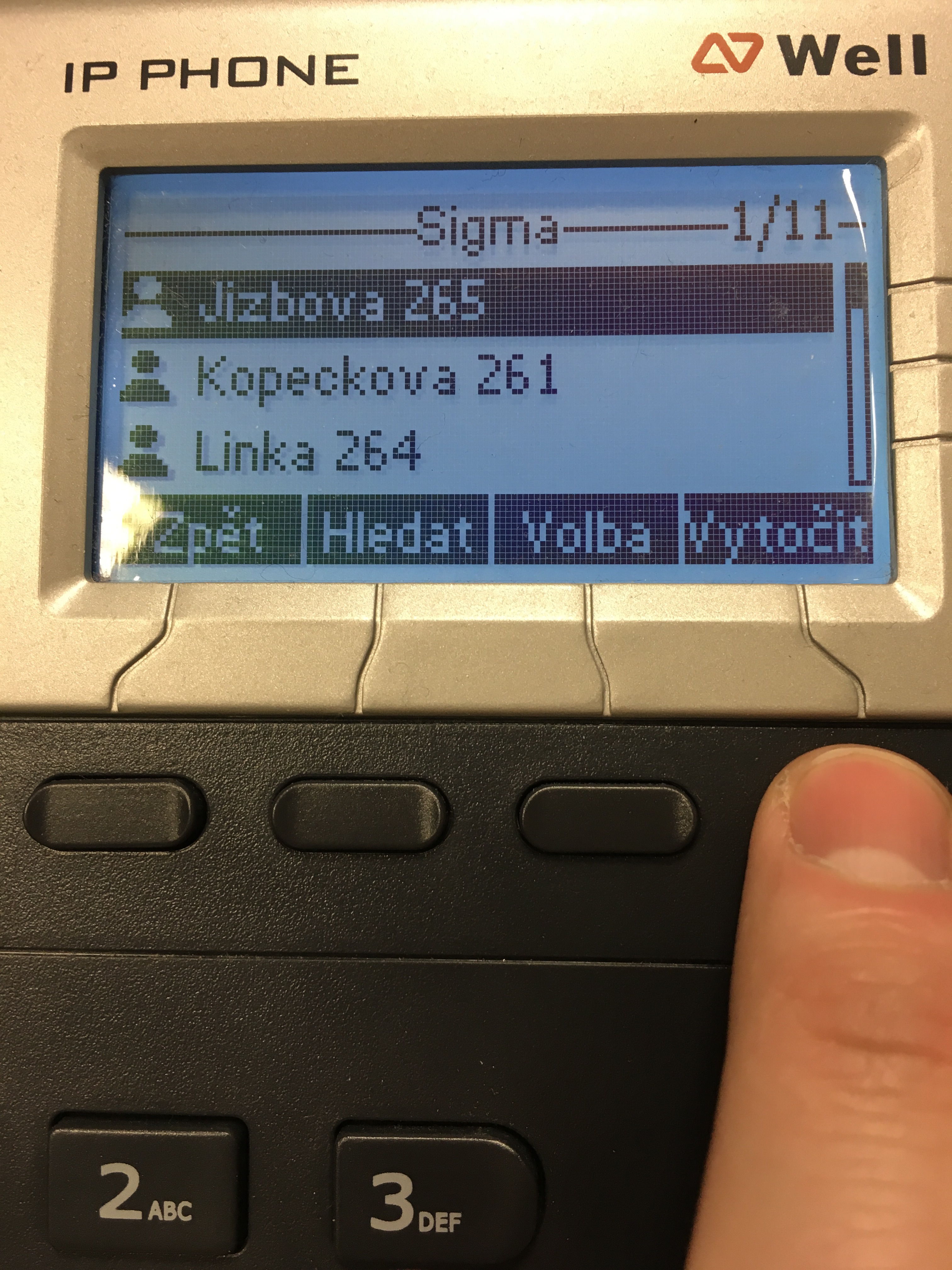
Obrázek 8 - vyhledání kontaktu ve vzdáleném adresáři a jeho vytočení
